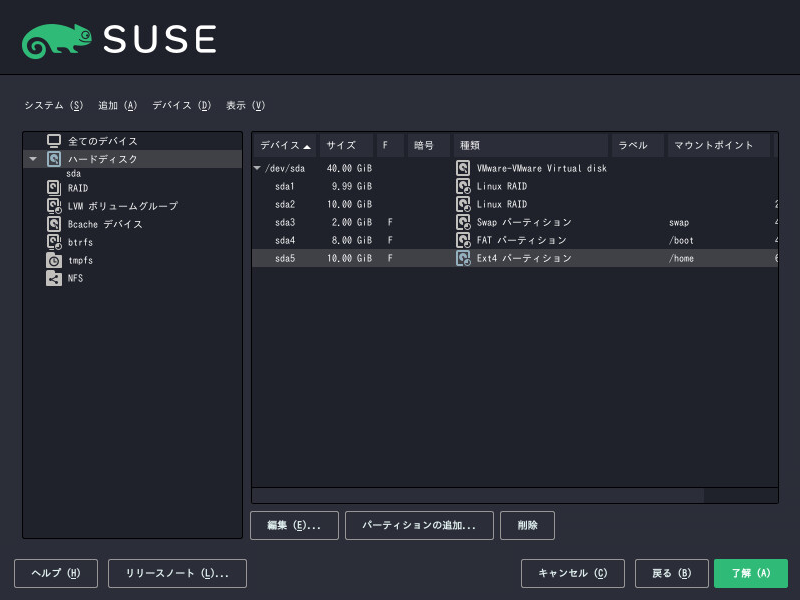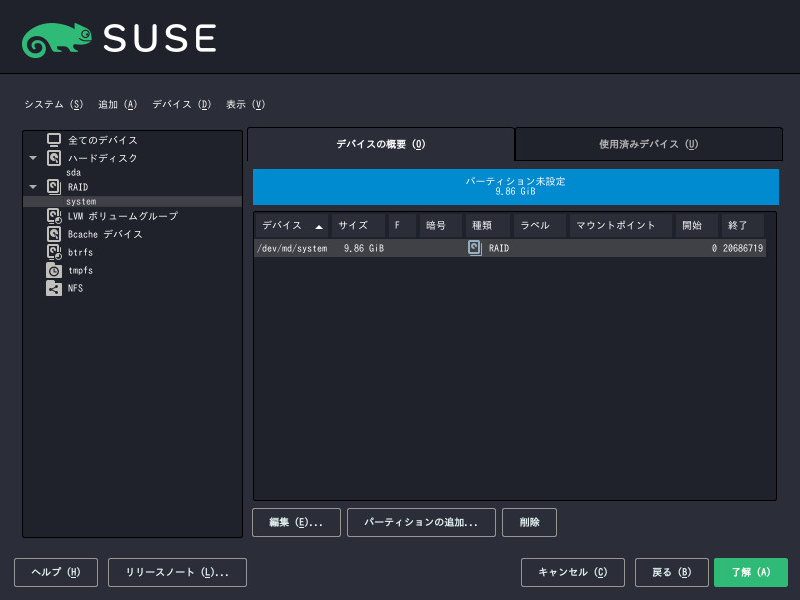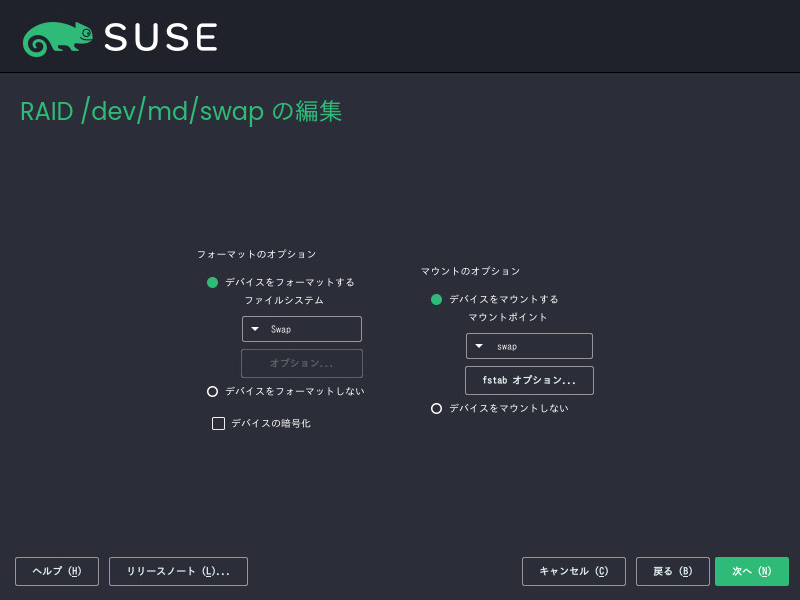8 ルートパーティション用のソフトウェアRAIDの設定 #
SUSE Linux Enterprise Serverでは、Device Mapper RAIDツールがYaSTパーティショナに統合されています。インストール時にパーティショナを使用して、ルート(/)パーティションを含むシステムデバイス用にソフトウェアRAIDを作成することができます。/bootパーティションは、RAID 1以外のRAIDパーティションには保存できません。
/boot/efiはブートしない場合がある
RAID上に/boot/efiパーティションを作成する際、ファームウェアがRAID上のブートパーティションを認識しない場合があることに注意してください。その場合、ファームウェアはブートを拒否します。
8.1 ルートパーティション用のソフトウェアRAIDデバイスを使用するための前提条件 #
設定が次の要件を満たしていることを確認してください。
RAID 1のミラーリングデバイスを作成するため、2つのハードドライブが必要です。ハードドライブは類似のサイズで構成する必要があります。RAIDは小さい方のドライブのサイズを採用します。ブロックストレージデバイスには、ローカル(マシンに内蔵、または直結されたもの)、ファイバチャネルストレージサブシステム、またはiSCSIストレージサブシステムを自由に組み合わせることができます。
ブートローダをMBRにインストールする場合、
/boot用の別のパーティションは必要ありません。ブートローダをMBRにインストールすることが不可能な場合は、/bootが別個のパーティションに存在する必要があります。UEFIマシンの場合、専用の
/boot/efiパーティションを設定する必要があります。これはVFATフォーマットである必要があります。RAID 1デバイスに配置されていれば、/boot/efiが存在する物理ディスクに障害が発生した場合にブートの問題を回避できます。ハードウェアRAIDデバイスを使用している場合は、その上でソフトウェアRAIDを実行しようとしないでください。
iSCSIターゲットデバイスをご使用の場合は、RAIDデバイスを作成する前にiSCSIイニシエータサポートを有効にする必要があります。
ご使用のストレージサブシステムが、ソフトウェアRAIDを使用する予定の直接接続されたローカルデバイス、ファイバチャネルデバイス、またはiSCSIデバイスとサーバの間で複数のI/Oパスを提供している場合は、RAIDデバイスを作成する前に、マルチパスサポートを有効にしなければなりません。
8.2 ルート(/)パーティションにソフトウェアRAIDデバイスを使用するシステムの設定 #
YaSTを使用してインストールを開始し、の手順に到達するまで、第8章 「インストール手順」の説明に従って進めます。
をクリックして、カスタムパーティショニングツールを開きます。推奨される提案を使用するか、既存の提案を使用することができます。
(オプション)使用したいiSCSIターゲットデバイスがある場合、画面左上のセクションで › › の順に選択して、iSCSIイニシエータソフトウェアを有効にする必要があります。詳細については、第15章 「IPネットワークの大容量記憶域: iSCSI」を参照してください。
(オプション)使用したいFCoEターゲットデバイスがある場合、画面左上のセクションで › › の順にクリックして、インタフェースを設定する必要があります。
(オプション)パーティショニングの変更を破棄する必要がある場合は、 › をクリックします。
ソフトウェアRAIDに使用する各デバイスのフォーマットを設定します。
/、/boot/efi、またはスワップパーティションにはRAIDを使用する必要があります。左パネルでを選択し、使用するデバイスを選択してからをクリックします。
で、使用するサイズを指定し、次にをクリックします。
でを選択します。
およびを選択し、をに設定します。
をクリックし、2番目のパーティションに対して同じ手順を繰り返します。
/パーティション用のRAIDデバイスを作成します。左パネルでを選択し、を選択します。
/パーティションに対して目的のを設定し、をsystemに設定します。前の手順で準備した2つのRAIDデバイスをから選択し、をクリックして追加します。
で続行します。
ドロップダウンボックスからチャンクサイズを選択します。デフォルト値をそのまま使用するのが安全です。
左のパネルで、をクリックします。タブで、をクリックします。
で、を選択し、で続行します。
を選択し、マウントポイントを
/に設定します。Nextをクリックして、ダイアログを終了します。
ソフトウェアRAIDデバイスはデバイスマッパーによって管理され、デバイスを
/dev/md/systemパスの下に作成します。オプションで、RAIDでスワップパーティションを作成できます。先に説明された手順と同様の手順を使しますが、からを選択します。次に示すようにファイルシステムとマウントポイントを選択します。をクリックします。
オプションで、UEFIマシンに対し、同様の手順を使用して、
/boot/efiにマウントされるパーティションを作成することもできます。/boot/efiでサポートされるのはRAID 1のみであること、およびパーティションがFAT32ファイルシステムでフォーマットされている必要があることを忘れないでください。パーティショニングは次のようになります。
をクリックして、パーティショナを終了します。
ページに新しい案が表示されます。
インストールを続行します。独立した
/boot/efiパーティションを持つUEFIマシンでは、画面でをクリックし、をとして設定します。オプションがアクティブになっていることを確認します。サーバを再起動するたびに、デバイスマッパーが起動時に開始し、ソフトウェアRAIDが自動的に認識され、ルート(
/)パーティション上のオペレーティングシステムを開始することができます。